Sådan downloades Windows 11 preview-versionen

Som du sikkert er klar over, er Windows 11 planlagt til release i efteråret eller begyndelsen af 2022 med officielle teasere og produktfortegnelser, der tyder på udgivelsesdato fra oktober 2021. Forud for den bredere udrulning har Microsoft nu frigivet en beta-build af Windows 11, der forventes at være buggy og sandsynligvis medbringer et hav af crashes.
Det tilrådes ikke at downloade Windows 11 pre-release software på din arbejdsmaskine, eller hvis du bruger enheden dagligt til vigtigt arbejde. Dette skyldes, at Windows 11 pre-release forventes at indeholde bugs i den første version, og Microsoft er allerede opmærksom på flere kendte problemer, herunder en fejl, hvor Windows-søgning muligvis ikke fungerer korrekt.
Windows 11 preview build: Hardwaresystemkrav
Inden du tilmelder dig Windows Insider-programmet, skal du forstå de nye systemkrav til betatestere. Dette er vigtigt, fordi kravene er forskellige for eksisterende og nye testere / Windows-installationer.
Hvis du allerede har været en del af dette preview-build, har du lov til at installere preview-builds, selvom dit PC ikke opfylder minimumskrav til hardware, som inkluderer CPU- og TPM 2.0-krav. Begrænsningerne ophæves kun, hvis du har installeret builds fra Dev Channel igennem 24. juni 2021.
Hvis du vil downloade Windows 11 preview-build, på en ny enhed eller virtuel maskine, og din enhed ikke opfylder CPU-kravene, vil installationen blive blokeret. Virksomheden flytter ikke-understøttede nye enheder til Release Preview Channel, hvor de kan fortsætte med at teste Windows 10-builds.
“[This is] our way of saying thanks” “We invite PCs that do not meet the new hardware requirements for Windows 11 to join the Release Preview Channel to preview updates for Windows 10”, lyder det i et notet fra Microsoft til Windows Insiders.
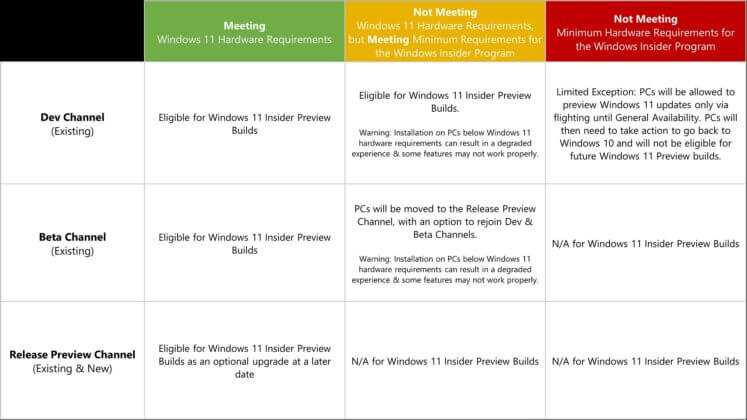 Kilde: Microsoft
Kilde: Microsoft
Det er også værd at bemærke, at du bliver nødt til at rulle tilbage til Windows 10, når Windows 11 afslutter beta-testen, og du ikke opfylder minimumskravene. For at kontrollere, om din pc er berettiget, kan du bruge Microsofts PC Health-app eller læse virksomhedens dokumentation om understøttede CPU'er.
Installer Windows 11 preview-build på din pc
Brug nedenstående fremgangsmetode til at downloade og installere Windows 11 på din pc:
1. Tilmeld dig Windows Insider-programmet fra virksomhedens websted eller Windows-indstillinger. Du bliver nødt til at acceptere særlige vilkår og betingelser, der advarer dig om de potentielle problemer i beta-testprogrammet.
2. Åbn Indstillinger > Opdateringer og sikkerhed > Windows Insider-program, og klik på "Kom godt i gang/ Get started".
3. Accepter vilkår og betingelser, når og hvis du bliver bedt om det.
4. Log ind på din Microsoft-konto, når du bliver bedt om det. Sørg for at vælge den konto, der er tilmeldt Insider-programmet.
5. Vælg kanalen: Dev (muliggør adgang til Windows 11-builds), Beta og Release Preview Ring er i øjeblikket begrænset til Windows 10 version 21H2).
6. Genstart når du bliver bedt om det.
7. Efter genstart af systemet skal du gå til Indstillinger > Opdatering og sikkerhed > Windows Insider-program igen og dobbelttjekke dine konfigurationer. Det skal nu være Dev-channel.
8. Tryk på tilbage-knappen eller klik på fanen Windows Update.
9. Klik på Søg efter opdateringer for at starte overførslen.
Det var sådanset det. Preview Build 22000.51, som er den første Dev-channel-build, begynder at downloade på din enhed.
I øjeblikket er det nye Windows kun tilgængeligt i Dev-channel. Hvis du alligevel ikke er klar, kan du skifte til Beta-channel og begynde at modtage preview-builds, når operativsystemet er lidt mere stabilt. Beta-channel kvaliteten er bedre end i Dev-channel, ifølge Microsoft.
Hvis du vil installere det nye Windows på en virtuel maskine, skal du først downloade og installere Windows 10 og derefter tilmelde dig Windows Insider-programmet. Det skyldes, at medie- eller installations-image af Windows 11 i øjeblikket ikke er tilgængeligt.
Ting, du bør at vide om Windows 11 preview-build:
Preview-build er til betatest: Selvom Windows 11 næsten er færdigbagt, skal du ikke installere det, hvis du har en ikke-understøttet og gammel enhed. Dette er pre-release software, og det har forventelig flere fejl med i frigivelsen.
Størrelse: Du har brug for ca. 2 GB data, hvis du installerer dem på en eksisterende Windows 10 Dev Channel. Under alle omstændigheder bør downloadstørrelsen ikke være mere end 3 GB.
Kompatibilitet: Hvis du planlægger at installere beta-builds på officielt ikke-understøttede pc'er, skal du rulle tilbage til Windows 10, når det nye operativsystem generelt er tilgængeligt.
Direkte installation: Du kan installere det nye operativsystem direkte fra Windows 10, og du behøver ikke downloade værktøjer fra Microsoft. ISO-filen er i øjeblikket ikke tilgængelig, så det nye Windows kan kun installeres via Windows Update.
Problemer: Første build vil uden tvivl opleves buggy, og der er flere kendte problemer.









